아이폰 네이트 메일 설정 계정 추가하기
아이폰에 네이트 메일을 연동하기 위해 네이트 메일 설정과 아이폰 메일에 계정 추가하는 방법을 포스팅한다. 아이폰에는 네이트 메일 앱이 따로 존재한다. 네이트 메일 앱 자체도 심플하고 깔끔해서 사용하기 좋은 앱이다.
하지만 아이폰 기본 앱인 메일에 네이트 메일을 연동하면 하나의 앱으로 여러 이메일을 한 번에 관리할 수 있는 장점이 더 커서 기본 메일 앱에 네이트 메일 계정 추가를 해서 사용 중이다.
1. 네이트 메일에서 IMAP 설정하기
STEP 1. 네이트 메일에 들어가면 왼쪽 사이드바 내 메일함 옆 톱니바퀴 아이콘을 선택한다.

STEP 2. 모바일관리에서 IMAP 사용을 선택하고 저장 버튼을 누른다.
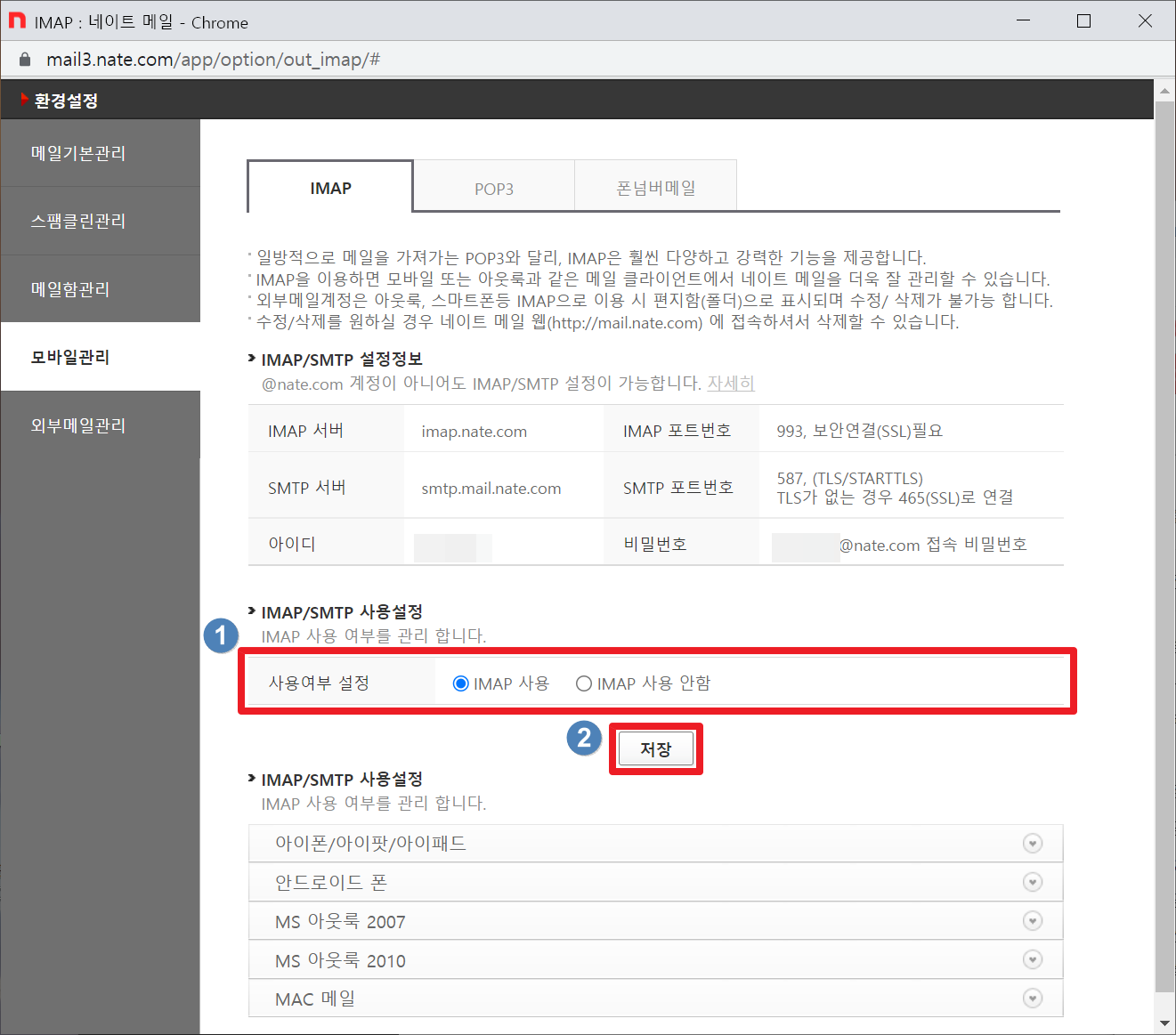
2. 아이폰에서 네이트 메일 계정 추가하기
STEP 1. 아이폰 설정에서 메일 계정 추가 메뉴로 들어간다.
아이폰 설정에서 아래로 밀면 위에 검색창이 보인다. 검색창에 '계정 추가'라고 입력하면 쉽게 메뉴를 찾을 수 있다.





STEP 2. 네이트 계정 정보를 입력한다.
이메일과 암호를 정확히 입력해야한다. 이메일은 네이트 아이디@nate.com, 비밀번호는 네이트 로그인할 때 사용하는 비밀번호를 입력하면 된다.


STEP 3. 메일 활성화 확인 후 저장하기
Mail 활성화 확인 후 저장을 하면 네이트 메일 계정 추가가 된다.
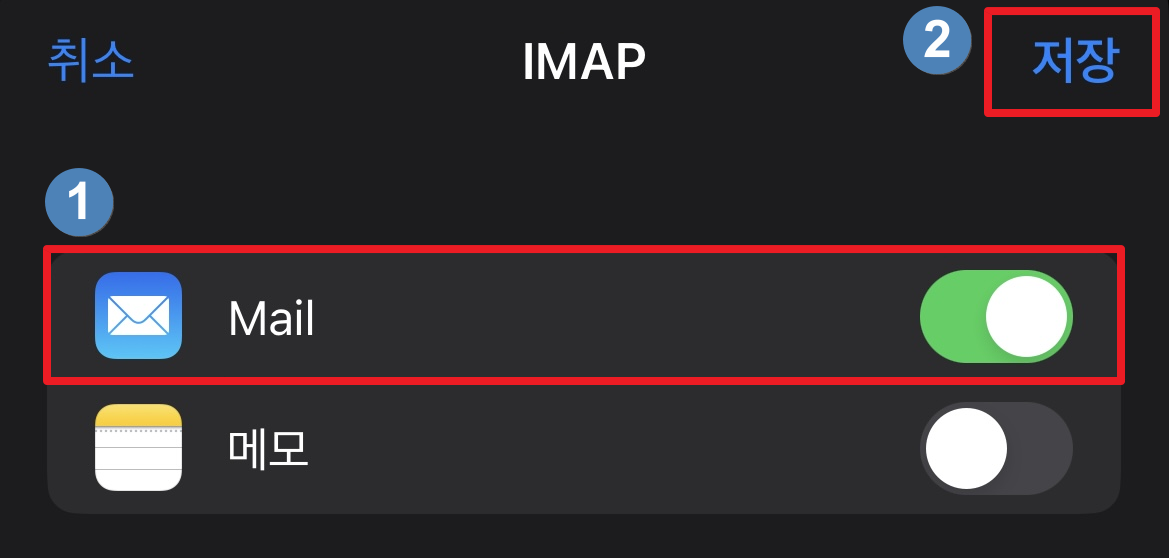

3. 오류 발생 대응
가끔 계정 추가시 오류가 발생하는 경우가 있다. 이럴 경우에는 설정 → 메일 → 계정으로 들어가서 정확한 비밀번호, IMAP 주소를 입력해주면 해결된다.
가끔 그렇게 했는데도 안 되는 경우가 있는데 이럴 때는 시스템 오류일 가능성이 크다. 이럴 때는 시간차를 두고 다시 시도하면 된다.


관련 포스팅
카카오메일 아이폰 메일에 계정 추가하기(비밀번호 오류 해결)
카카오메일 아이폰 메일에 계정 추가하기(비밀번호 오류 해결)
아이폰과 아이패드에 내장된 기본 어플인 메일(Mail)을 이용하면 여러 이메일을 연동해 한번에 여러 메일을 관리할 수 있어 매우 편리한 어플이다. 특히 자체 메일 앱에 없는 카카오메일은 메일
mjreviewstroy.tistory.com
'라이프' 카테고리의 다른 글
| 겨울철 타이어 공기압 경고등 셀프 조치 방법 (0) | 2022.12.06 |
|---|---|
| 전통 이천쌀밥집이 지겹다면 현대식 한정식 맛집 미곡반상 추천 (0) | 2022.11.25 |
| 카카오메일 아이폰 메일에 계정 추가하기(비밀번호 오류 해결) (0) | 2022.11.17 |
| 파킹통장 금리 비교 / 우선순위 (0) | 2022.11.11 |
| 이천 물총칼국수, 장마엔 칼국수와 해물파전! (0) | 2022.06.25 |




댓글